第2课文字编辑小能手
- 格式:doc
- 大小:34.50 KB
- 文档页数:4

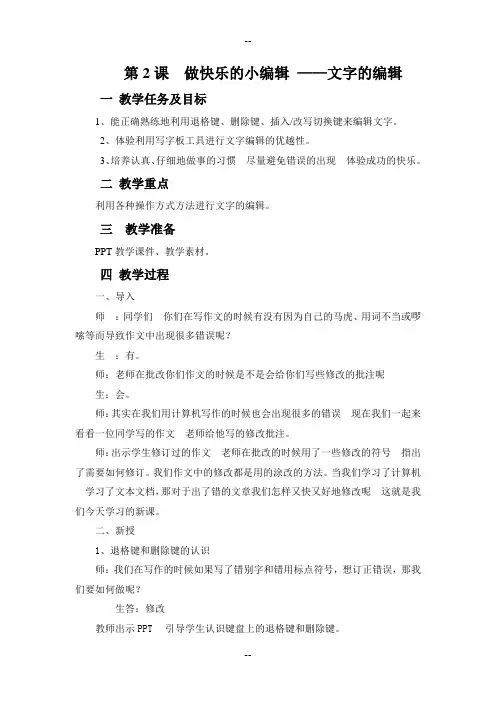
第2课做快乐的小编辑——文字的编辑一教学任务及目标1、能正确熟练地利用退格键、删除键、插入/改写切换键来编辑文字。
2、体验利用写字板工具进行文字编辑的优越性。
3、培养认真、仔细地做事的习惯尽量避免错误的出现体验成功的快乐。
二教学重点利用各种操作方式方法进行文字的编辑。
三教学准备PPT教学课件、教学素材。
四教学过程一、导入师:同学们你们在写作文的时候有没有因为自己的马虎、用词不当或啰嗦等而导致作文中出现很多错误呢?生:有。
师:老师在批改你们作文的时候是不是会给你们写些修改的批注呢生:会。
师:其实在我们用计算机写作的时候也会出现很多的错误现在我们一起来看看一位同学写的作文老师给他写的修改批注。
师:出示学生修订过的作文老师在批改的时候用了一些修改的符号指出了需要如何修订。
我们作文中的修改都是用的涂改的方法。
当我们学习了计算机学习了文本文档,那对于出了错的文章我们怎样又快又好地修改呢这就是我们今天学习的新课。
二、新授1、退格键和删除键的认识师:我们在写作的时候如果写了错别字和错用标点符号,想订正错误,那我们要如何做呢?生答:修改教师出示PPT引导学生认识键盘上的退格键和删除键。
师:你们已经知道了退格键和删除键那就来体验一下这两个键的操作方法看看它们有什么相同点和不同点。
师请同学们打开“班级环境倡议书”通过你们的实践完成书本对这篇文章的相关操作。
教师巡视学生情况。
师:有哪位同学能够说说退格键与删除键的异同之处吗2、小试牛刀同学们已经了解了退格键和删除键的作用及操作方法那想不想小试下身手呢生: 师那好老师已经给同学们准备好了一段文字里面有4处需要修改的地方老师已经标记出来了,请你就来对照书本的要求来修改。
书本上已经给出了每一处的操作提示请你们把自己的操作方法也写在表格内。
小组内的同学可以相互帮助希望同学在相互帮助的时候只用语言告诉他操作的方法千万不要动手帮他做哦。
师:同学们都修改完了。
老师这儿的还没有进行修改,我想请同学来帮一下忙有谁愿意吗?请同学在操作的时候大声地说出你的编辑操作方法。
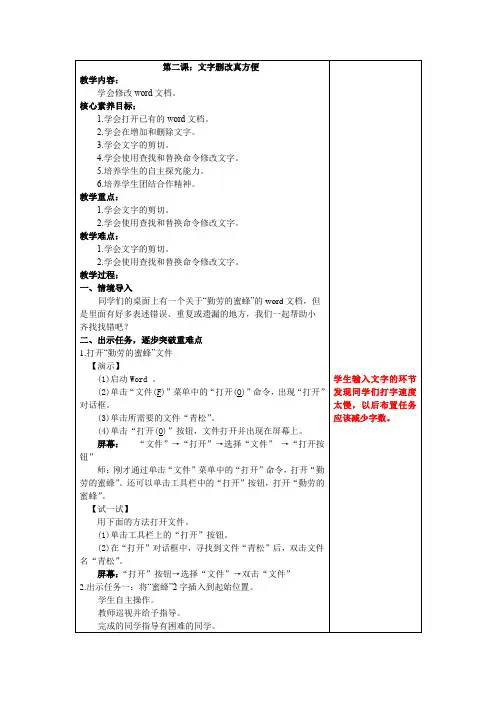
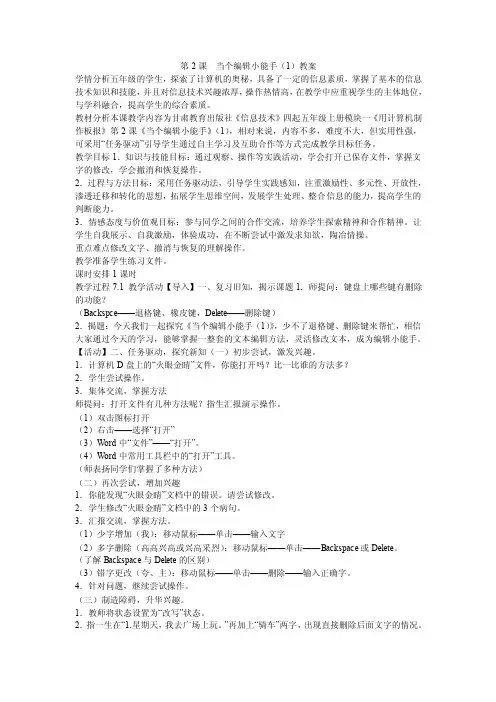
第2课当个编辑小能手(1)教案学情分析五年级的学生,探索了计算机的奥秘,具备了一定的信息素质,掌握了基本的信息技术知识和技能,并且对信息技术兴趣浓厚,操作热情高,在教学中应重视学生的主体地位,与学科融合,提高学生的综合素质。
教材分析本课教学内容为甘肃教育出版社《信息技术》四起五年级上册模块一《用计算机制作板报》第2课《当个编辑小能手》(1),相对来说,内容不多,难度不大,但实用性强,可采用“任务驱动”引导学生通过自主学习及互助合作等方式完成教学目标任务。
教学目标1.知识与技能目标:通过观察、操作等实践活动,学会打开已保存文件,掌握文字的修改,学会撤消和恢复操作。
2.过程与方法目标:采用任务驱动法,引导学生实践感知,注重激励性、多元性、开放性,渗透迁移和转化的思想,拓展学生思维空间,发展学生处理、整合信息的能力,提高学生的判断能力。
3.情感态度与价值观目标:参与同学之间的合作交流,培养学生探索精神和合作精神。
让学生自我展示、自我激励,体验成功,在不断尝试中激发求知欲,陶冶情操。
重点难点修改文字、撤消与恢复的理解操作。
教学准备学生练习文件。
课时安排1课时教学过程7.1 教学活动【导入】一、复习旧知,揭示课题1.师提问:键盘上哪些键有删除的功能?(Backspce——退格键、橡皮键,Delete——删除键)2.揭题:今天我们一起探究《当个编辑小能手(1)》,少不了退格键、删除键来帮忙,相信大家通过今天的学习,能够掌握一整套的文本编辑方法,灵活修改文本,成为编辑小能手。
【活动】二、任务驱动,探究新知(一)初步尝试,激发兴趣。
1.计算机D盘上的“火眼金睛”文件,你能打开吗?比一比谁的方法多?2.学生尝试操作。
3.集体交流,掌握方法师提问:打开文件有几种方法呢?指生汇报演示操作。
(1)双击图标打开(2)右击——选择“打开”(3)Word中“文件”——“打开”。
(4)Word中常用工具栏中的“打开”工具。
(师表扬同学们掌握了多种方法)(二)再次尝试,增加兴趣1.你能发现“火眼金睛”文档中的错误。

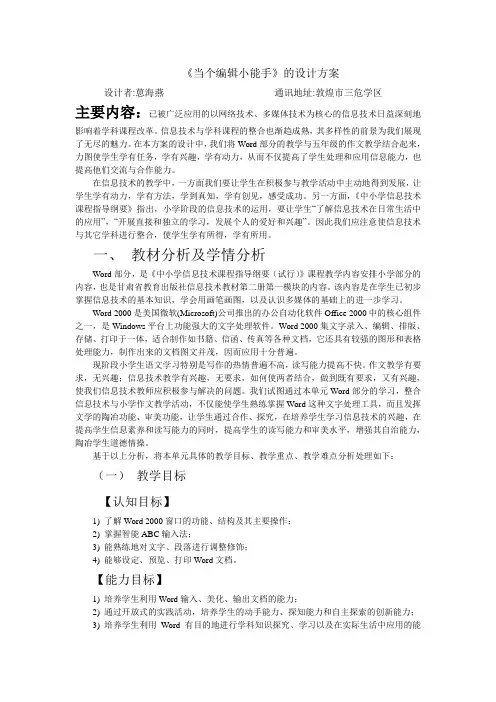
《当个编辑小能手》的设计方案设计者:葸海燕通讯地址:敦煌市三危学区主要内容:已被广泛应用的以网络技术、多媒体技术为核心的信息技术日益深刻地影响着学科课程改革。
信息技术与学科课程的整合也渐趋成熟,其多样性的前景为我们展现了无尽的魅力。
在本方案的设计中,我们将Word部分的教学与五年级的作文教学结合起来,力图使学生学有任务,学有兴趣,学有动力,从而不仅提高了学生处理和应用信息能力,也提高他们交流与合作能力。
在信息技术的教学中,一方面我们要让学生在积极参与教学活动中主动地得到发展,让学生学有动力,学有方法,学到真知,学有创见,感受成功。
另一方面,《中小学信息技术课程指导纲要》指出,小学阶段的信息技术的运用,要让学生“了解信息技术在日常生活中的应用”,“开展直接和独立的学习,发展个人的爱好和兴趣”。
因此我们应注意使信息技术与其它学科进行整合,使学生学有所得,学有所用。
一、教材分析及学情分析Word部分,是《中小学信息技术课程指导纲要(试行)》课程教学内容安排小学部分的内容,也是甘肃省教育出版社信息技术教材第二册第一模块的内容。
该内容是在学生已初步掌握信息技术的基本知识,学会用画笔画图,以及认识多媒体的基础上的进一步学习。
Word 2000是美国微软(Microsoft)公司推出的办公自动化软件Office 2000中的核心组件之一,是Windows平台上功能强大的文字处理软件。
Word 2000集文字录入、编辑、排版、存储、打印于一体,适合制作如书籍、信函、传真等各种文档,它还具有较强的图形和表格处理能力,制作出来的文档图文并茂,因而应用十分普遍。
现阶段小学生语文学习特别是写作的热情普遍不高,读写能力提高不快。
作文教学有要求,无兴趣;信息技术教学有兴趣,无要求,如何使两者结合,做到既有要求,又有兴趣,使我们信息技术教师应积极参与解决的问题。
我们试图通过本单元Word部分的学习,整合信息技术与小学作文教学活动,不仅能使学生熟练掌握Word这种文字处理工具,而且发挥文学的陶冶功能、审美功能,让学生通过合作、探究,在培养学生学习信息技术的兴趣,在提高学生信息素养和读写能力的同时,提高学生的读写能力和审美水平,增强其自治能力,陶冶学生道德情操。
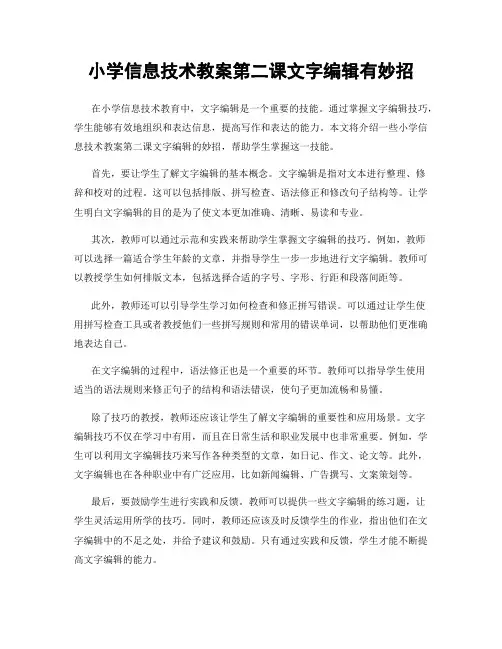
小学信息技术教案第二课文字编辑有妙招在小学信息技术教育中,文字编辑是一个重要的技能。
通过掌握文字编辑技巧,学生能够有效地组织和表达信息,提高写作和表达的能力。
本文将介绍一些小学信息技术教案第二课文字编辑的妙招,帮助学生掌握这一技能。
首先,要让学生了解文字编辑的基本概念。
文字编辑是指对文本进行整理、修辞和校对的过程。
这可以包括排版、拼写检查、语法修正和修改句子结构等。
让学生明白文字编辑的目的是为了使文本更加准确、清晰、易读和专业。
其次,教师可以通过示范和实践来帮助学生掌握文字编辑的技巧。
例如,教师可以选择一篇适合学生年龄的文章,并指导学生一步一步地进行文字编辑。
教师可以教授学生如何排版文本,包括选择合适的字号、字形、行距和段落间距等。
此外,教师还可以引导学生学习如何检查和修正拼写错误。
可以通过让学生使用拼写检查工具或者教授他们一些拼写规则和常用的错误单词,以帮助他们更准确地表达自己。
在文字编辑的过程中,语法修正也是一个重要的环节。
教师可以指导学生使用适当的语法规则来修正句子的结构和语法错误,使句子更加流畅和易懂。
除了技巧的教授,教师还应该让学生了解文字编辑的重要性和应用场景。
文字编辑技巧不仅在学习中有用,而且在日常生活和职业发展中也非常重要。
例如,学生可以利用文字编辑技巧来写作各种类型的文章,如日记、作文、论文等。
此外,文字编辑也在各种职业中有广泛应用,比如新闻编辑、广告撰写、文案策划等。
最后,要鼓励学生进行实践和反馈。
教师可以提供一些文字编辑的练习题,让学生灵活运用所学的技巧。
同时,教师还应该及时反馈学生的作业,指出他们在文字编辑中的不足之处,并给予建议和鼓励。
只有通过实践和反馈,学生才能不断提高文字编辑的能力。
总而言之,小学信息技术教案第二课文字编辑有许多妙招。
通过引导学生掌握文字编辑的基本概念和技巧,给予实践和反馈的机会,学生可以逐渐提高自己的文字编辑能力并应用到实际的写作和表达中。
文字编辑不仅是一项重要的技能,也是学生全面发展的一部分。

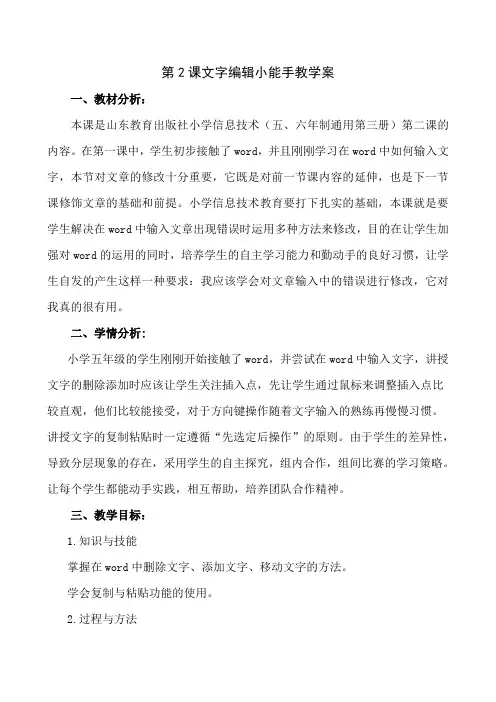
第2课文字编辑小能手教学案一、教材分析:本课是山东教育出版社小学信息技术(五、六年制通用第三册)第二课的内容。
在第一课中,学生初步接触了word,并且刚刚学习在word中如何输入文字,本节对文章的修改十分重要,它既是对前一节课内容的延伸,也是下一节课修饰文章的基础和前提。
小学信息技术教育要打下扎实的基础,本课就是要学生解决在word中输入文章出现错误时运用多种方法来修改,目的在让学生加强对word的运用的同时,培养学生的自主学习能力和勤动手的良好习惯,让学生自发的产生这样一种要求:我应该学会对文章输入中的错误进行修改,它对我真的很有用。
二、学情分析:小学五年级的学生刚刚开始接触了word,并尝试在word中输入文字,讲授文字的删除添加时应该让学生关注插入点,先让学生通过鼠标来调整插入点比较直观,他们比较能接受,对于方向键操作随着文字输入的熟练再慢慢习惯。
讲授文字的复制粘贴时一定遵循“先选定后操作”的原则。
由于学生的差异性,导致分层现象的存在,采用学生的自主探究,组内合作,组间比赛的学习策略。
让每个学生都能动手实践,相互帮助,培养团队合作精神。
三、教学目标:1.知识与技能掌握在word中删除文字、添加文字、移动文字的方法。
学会复制与粘贴功能的使用。
2.过程与方法利用任务驱动,学生探究,使学生运用恰当的方法修改文字输入产生的错误。
采用比赛形式,激发学生的学习积极性。
3.情感态度与价值观通过学生的尝试和探索操作,提高自主探索、合作学习的能力。
四、教学重点与难点:删除文字、添加文字、移动、复制文字的方法五、教学策略:讲解演示法讨论总结法任务驱动法六、教学过程(一)word文件请出来单击“打开”按钮;文件——打开;找到文件双击打开。
要明确文件存放的位置、文件名称和文件类型。
“显示比例”按钮可以调节显示比例,便于查看和编辑。
操作:打开E:\灰太郎\线索(二)文字修改我能行1、滚动条的使用垂直滚动条和水平滚动条。
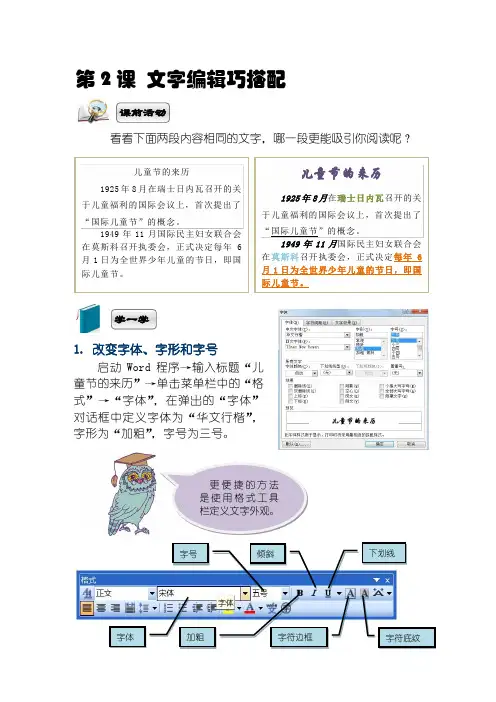
第
2课
文字编辑巧搭配
看看下面两段内容相同的文字,哪一段更能吸引你阅读呢?
课前活动
学一学
1. 改变字体、字形和字号
启动Word 程序→输入标题“儿童节的来历”→单击菜单栏中的“格式”→“字体”,在弹出的“字体”对话框中定义字体为“华文行楷”,字形为“加粗”,字号为三号。
拖动鼠标选中“1925年8月”这个日期,用格式工具栏中的按钮将字形加粗,再按按钮将字体倾斜。
2.改变文字的颜色
拖动鼠标选定第一段中“瑞士日内瓦”→单击菜单栏中的“格式”→“字体”,在弹出的“字体”对话框中单击“字体颜色”下方按钮,在弹出的下拉列表中选择颜色→按“确定”按钮。
3.进一步修饰文字
拖动鼠标选定第一段中“国际儿童节”→单击菜单栏中的“格式”→“字体”→在弹出的“字体”对话框中单击“下划线线型”下方按钮→在弹出的下拉列表中选择线型→按“确定”按钮。
1. 学习了给文字化妆的方法,现在请同学们给第二段文字按
照例文完成修饰工作了。
2. 在文字修饰中用到了哪几个按钮,请同学们填上。
做一做
想一想
并应用到随后选定的文本或对象上。
亮亮发现两段开始的日期在字号、字体、字型和颜色上都完全相同,有没有什么便捷的设置方法呢?
1. 拖动鼠标选定“1925
年8刷按钮→拖动鼠标选定“1949年11月”,文字格式会自动变成与前者相同。
2. 打开上节课输入完成的“两只老虎”文档,对文字进行修饰。
做好以后对照下面的表格,在你用到的文字修饰方法上打勾。
知识库
练一练
格式刷重复复制格式键或再次单击格式刷就。
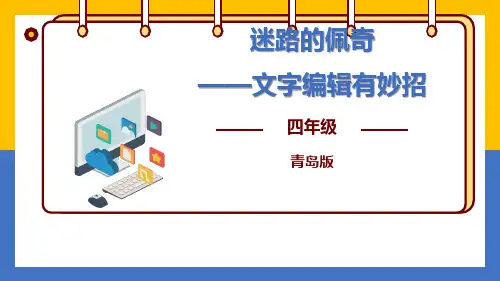
模块一:用计算机制作板报教学内容:⒈走进板报编辑部⒉当个编辑小能手(一)⒊当个编辑小能手(二)⒋让文字更美观⒌图文并茂的板报⒍制作简单的表格⒎巧用文本框⒏综合实践——制作漂亮的电子板报⒐回顾与反思第1课走进板报编辑部教学内容:⒈认识Word窗口;⒉输入文字;⒊保存文件。
教学目标:⒈认识Word窗口;⒉掌握文字录入的方法;⒊学会保存Word文档。
教学重难点:文字录入。
教学时间:2课时。
教学过程:第一课时教学内容:⒈认识Word窗口;⒉输入文字教学目标:⒈认识Word窗口;⒉掌握文字录入的方法;教学重难点:文字录入。
教学过程:一、导入新课。
⒈欣赏板报。
⒉师:用Word制作的板报,很好看吧。
今天我们就将以“2010年上海世博会专题”为例,学习办报的制作方法。
二、学习新课。
⒈启动Word。
⒉认识Word窗口。
⑴教师简介窗口的组成部分。
菜单栏常用工具栏格式工具栏状态栏文档编辑区⑵学生逐个使用窗口,了解其组成及作用。
⒊简介电子板报。
电子板报是指运用文字、图形和图像处理软件创作的电子报纸。
它的结构与印刷出来的报纸以及教室内的墙报等基本相同,由报刊名、刊号、出版单位或出版人、出版日期、版面数和导读栏等要素组成。
电子板报的制作步骤包括:确定主题、收集素材、设计版式、制作作品、保存作品和发布作品等。
三、说一说。
分组讨论:说说“画图”程序中的工具栏和Word中的工具栏有什么区别。
四、输入文字。
⒈教学输入文字的步骤。
⑴单击“任务栏”上的“输入法”按钮,选择一种中文输入法,如:智能ABC。
⑵在第一行输入标题,按回车键另起一段。
⑶在每一段的段首,要空两个汉字的位置。
⑷当输入的文字满一行后,Word会自动换行。
⑸继续键入下一段文字的内容,直到将这篇文章全部输完。
⒉练习输入一段文字。
第二课时教学内容:保存文件。
教学目标:⒈文字录入;2.学会保存Word文档。
教学重难点:学会保存Word文档。
教学时间:2课时。
教学过程:一、导入。
2、文字编辑有妙招教学目标1、培养良好的审美能力,提高文字处理能力。
2、培养发现良好问题,解决问题的能力。
重点难点1、文字的修饰与复制。
2、段落的修饰。
教学方法与手段教师示范、学生探究的教学方法。
教学准备相关资料、课件教学过程一、谈话导入在输入文章的过程中,难免会有错误,一方面同学们要注意,要尽量细心,另一方面,我们还要学会修改错误。
在WPS 文字中进行修改是非常容易的,下面我们就来学习如何把文章修改好。
二、新授( 1 )文字的添加先移动光标,将插入点放到要添加文字的后面。
输入文字。
教师巡视。
某些学生在尝试给全体学生看,让学生找出原因,在实际操作中理解用Insert进行插入。
( 2 )文字的移动找出文字次序颠倒的地方。
学生说说用什么办法能解决?(可以先删除再加)教师:有没有更快捷的方法,如果是一大段文字要调换次序,用同学们刚才方法,显然不太合适。
教师示范。
板书:①选定文字。
②拖动文字(3)文字的复制与粘贴①用“WPS文字”下拉菜单中“编辑”菜单中的命令让学生从“WPS 文字”下拉菜单中“编辑”菜单中找出“复制”,“粘贴”命令。
教师讲解,在进行文字复制前,必须选定要复制的文字。
学生上机,根据课文内容,用“复制”、“粘贴”的方法,在文章中插入“我们”。
②用右击菜单中的命令在工具栏中找到“复制”、“粘贴”按钮。
③用快捷键教师示范。
[板书:Ctrl + C 复制Ctrl + V 粘贴]完成实践园一一“倡导低碳,爱我家园”。
(4)查找、替换文字单击“开始”选项卡的“查找替换”按钮,在“查找替换”栏中输入“地球”。
单击“替换”选项卡,在“替换为”栏中输入“我们的地球”,单击“全部替换”按钮。
(学生分小组探究,找生演示)三、小组合作,探究交流选定文本的常用方法①连续文本(学生练习,教师巡视,发现有困难的同学给予帮助)。
○2一个词:双击该词。
○3一行文本:单击该行左侧的选中区域。
○4一个段落:双击段落左侧选中区域或在段内任意位置三击鼠标左键。
第2课文字编辑小能手教学案
一、教材分析:
本课是山东教育出版社小学信息技术(五、六年制通用第三册)第二课的内容。
在第一课中,学生初步接触了word,并且刚刚学习在word中如何输入文字,本节对文章的修改十分重要,它既是对前一节课内容的延伸,也是下一节课修饰文章的基础和前提。
小学信息技术教育要打下扎实的基础,本课就是要学生解决在word中输入文章出现错误时运用多种方法来修改,目的在让学生加强对word的运用的同时,培养学生的自主学习能力和勤动手的良好习惯,让学生自发的产生这样一种要求:我应该学会对文章输入中的错误进行修改,它对我真的很有用。
二、学情分析:
小学五年级的学生刚刚开始接触了word,并尝试在word中输入文字,讲授文字的删除添加时应该让学生关注插入点,先让学生通过鼠标来调整插入点比较直观,他们比较能接受,对于方向键操作随着文字输入的熟练再慢慢习惯。
讲授文字的复制粘贴时一定遵循“先选定后操作”的原则。
由于学生的差异性,导致分层现象的存在,采用学生的自主探究,组内合作,组间比赛的学习策略。
让每个学生都能动手实践,相互帮助,培养团队合作精神。
三、教学目标:
1.知识与技能
掌握在word中删除文字、添加文字、移动文字的方法。
学会复制与粘贴功能的使用。
2.过程与方法
利用任务驱动,学生探究,使学生运用恰当的方法修改文字输入产生的错误。
采用比赛形式,激发学生的学习积极性。
3.情感态度与价值观
通过学生的尝试和探索操作,提高自主探索、合作学习的能力。
四、教学重点与难点:
删除文字、添加文字、移动、复制文字的方法
五、教学策略:
讲解演示法讨论总结法任务驱动法
六、教学过程
(一)word文件请出来
单击“打开”按钮;文件——打开;找到文件双击打开。
要明确文件存放的位置、文件名称和文件类型。
“显示比例”按钮可以调节显示比例,便于查看和编辑。
操作:打开E:\灰太郎\线索
(二)文字修改我能行
1、滚动条的使用
垂直滚动条和水平滚动条。
操作方法:用鼠标拖动滚动条;单击滚动按钮;单击“前一页、下一页”按钮。
2、文字的删除
两种方法:
前删,将光标插入到要删除的字符后面,击退格键。
后删,将光标插入到要删除的字符前面,敲删除键。
操作:删除第一段第一行中多余的逗号;删除第二段第二行中最后一个“有”字。
3、文字的插入
将光标插入到输入文字的位置,直接输入文字。
注意:状态栏中的“改写”应显示为灰色。
操作:在题目开头添加一个“问”字,在第一段第二行“闪”字之后再添加一个“闪”字。
4、文字的选定
拖动鼠标选定连续文字;
编辑——全选,选定全部文字;
Ctrl+A 选定全部文字;
选定连续文字:将光标插入到起始位置,按住shift,鼠标点击文字结束处;
注意:鼠标点击编辑区任意位置,取消选定。
操作:选定第二段文字,再取消选定。
5、文字的移动
方法:拖动选定的文字。
操作:将第二段和第三段的位置互换;再将最后一段两句话的顺序互换。
6、文字的复制
提示:选定——复制——粘贴;
快捷方式:选定——复制Ctrl+C——粘贴Ctrl+V
操作:复制文字“Galaxy,Galaxy,请你告诉我:”,将这两句话粘贴在第二段的开头。
将“:”改为“?”
7、文字的替换
提示:方法一:使用“替换”命令
操作:将文章中所有的“Galaxy”一词修改为“银河”。
(三)小结
注意及时保存文件。
七、课后反思
本课的主要内容分为文字的删除、文字的添加、文字的移动、文字的复制与粘贴四个方面。
让学生观察,学生看了这篇文章,立即就有人提出了这篇文章有错误,于是我就让同学们找一找有哪些错误,并比一比谁找得又快又准。
学生们都争着把错误找出来,学习地积极性都提高了。
“错误找出来了,我们是帮他修改一下,还是放着不管呢?”我接着问,学生都大声地回答“修改”,这样学生也明白了本节课主要内容。
接下来我就引导学生去解决发现的错误,有时也比一比谁操作得又好又快,让学生处于竞争的氛围下学习,可大大的提高学生学习的兴趣及效率。